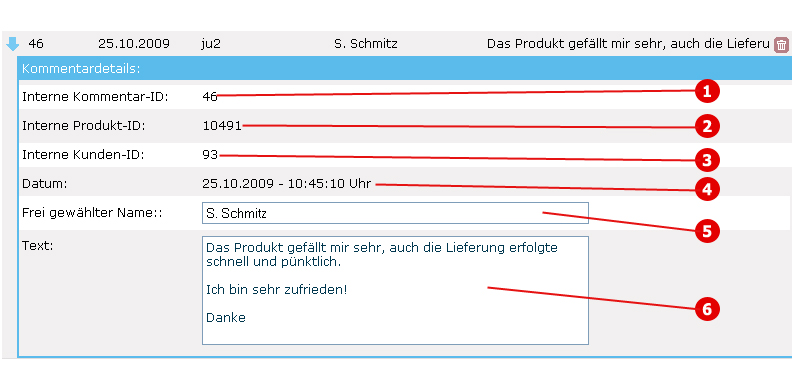Kommentarübersicht: Unterschied zwischen den Versionen
Admin (Diskussion | Beiträge) K |
Admin (Diskussion | Beiträge) K |
||
| Zeile 1: | Zeile 1: | ||
| + | {{umgezogen|2.4|Bewertungen}} | ||
| + | |||
''Diese Seite gilt sowohl für aktivierte und gelöschte Kommentare. Diese zwei Sparten sind alle über das Menü in Ihrer Administration zu erreichen, unter "Kommentare->anzeigen" (aktiviert) und "Kommentare->gelöschte" (gelöscht). Beim letzten Punkt, den gelöschten Kommentaren, erscheint rechts statt eines 'roten Kreuzes', wie bei den aktiven Kommentaren, ein grüner Pfeil, der nach oben zeigt. Mit Klick auf diesen Pfeil können Sie die gelöschten Kommentare wiederherstellen! Ansonsten unterscheiden sich die Angaben auf dieser Seite nicht, in jedem genannten Bereich können Sie die Kommentare wie angegeben bearbeiten.''<br> | ''Diese Seite gilt sowohl für aktivierte und gelöschte Kommentare. Diese zwei Sparten sind alle über das Menü in Ihrer Administration zu erreichen, unter "Kommentare->anzeigen" (aktiviert) und "Kommentare->gelöschte" (gelöscht). Beim letzten Punkt, den gelöschten Kommentaren, erscheint rechts statt eines 'roten Kreuzes', wie bei den aktiven Kommentaren, ein grüner Pfeil, der nach oben zeigt. Mit Klick auf diesen Pfeil können Sie die gelöschten Kommentare wiederherstellen! Ansonsten unterscheiden sich die Angaben auf dieser Seite nicht, in jedem genannten Bereich können Sie die Kommentare wie angegeben bearbeiten.''<br> | ||
Aktuelle Version vom 15. September 2016, 17:47 Uhr
Die hier aufgeführten Funktionen sind seit der Version 2.4 umgezogen nach: Bewertungen.
Diese Seite gilt sowohl für aktivierte und gelöschte Kommentare. Diese zwei Sparten sind alle über das Menü in Ihrer Administration zu erreichen, unter "Kommentare->anzeigen" (aktiviert) und "Kommentare->gelöschte" (gelöscht). Beim letzten Punkt, den gelöschten Kommentaren, erscheint rechts statt eines 'roten Kreuzes', wie bei den aktiven Kommentaren, ein grüner Pfeil, der nach oben zeigt. Mit Klick auf diesen Pfeil können Sie die gelöschten Kommentare wiederherstellen! Ansonsten unterscheiden sich die Angaben auf dieser Seite nicht, in jedem genannten Bereich können Sie die Kommentare wie angegeben bearbeiten.
Anhand von Screenshots (Abbildungen) werden die verschiedenen Funktionen erklärt, die Sie in der Kommentarübersicht nutzen können. Die Kommentarübersicht erreichen Sie über das Menü in Ihrer Administration unter Kommentare->anzeigen.
Inhaltsverzeichnis
Überschriftleiste der Kommentarauflistung
Wie überall im administrativen Bereich Ihres Shopsystem erhalten Sie die Beschreibungen auch, indem Sie mit der Maus über diese Überschriften "fahren".
Punkt 1) aufklappen / zuklappen der Bestelldetails
Mit Klick auf diesen Pfeil (wie auch mit Klick auf die gesamter Zeile) führt dazu, dass die Detailinformtionen der Kommentare aufsliden (erscheinen). Dort können Sie alle Informationen der Kommentare einsehen (siehe Kommentardetails) und den Namen sowie den Kommentartext verändern.
Punkt 2) Interne ID
Interne Nummer, die die Kommentare eindeutig identifiziert. Klick auf die entsprechende Zeile bewirkt das aufsliden/öffnen der Kommentardetails. Klick auf die Überschrift bewirkt die Sortierung/Ausgabe nach ID.
Punkt 3) Datum
Dieses Datum beschreibt das Eintragsdatum der Kommentare. Klick auf die entsprechende Zeile bewirkt das aufsliden/öffnen der Kommentardetails. Klick auf die Überschrift bewirkt die Sortierung/Ausgabe nach Datum.
Punkt 4) Artikelnummer
Dies ist die von Ihnen zugewiesene Artikelnummer des kommentierten Produkts. Klick auf die entsprechende Zeile bewirkt das aufsliden/öffnen der Kommentardetails. Klick auf die Überschrift bewirkt die Sortierung/Ausgabe nach Artikelnummer.
Punkt 5) Name
Dies ist der Name unter dem der Benutzer den Kommentar eingetragen hat. Dieser Name kann beliebig gewählt werden, somit kann ein Nutzer auch unter verschiedenen Namen Kommentare eintragen. Wenn Sie alle Kommentare des jeweiligen Nutzers sehen möchten, suchen Sie bitte oben recht bei der Suche nach der Kunden-ID. Diese Kunden-ID finden hier unter den Kommentardetails (weiter unten, wenn Sie auf die Kommentarzeile klicken unter 'Interne Kunden-ID'). In den Kommentardetails können Sie diesen Namen nachträglich ändern (unten bei den Kommentardetails, Punkt 5). Klick auf die entsprechende Zeile bewirkt das aufsliden/öffnen der Kommentardetails. Klick auf die Überschrift bewirkt die Sortierung/Ausgabe nach Name.
Punkt 6) Text
Dies ist der Kommentartext. In den Kommentardetails können Sie diesen Text nachträglich ändern (unten bei den Kommentardetails, Punkt 6). Klick auf die entsprechende Zeile bewirkt das aufsliden/öffnen der Kommentardetails. Klick auf die Überschrift bewirkt die Sortierung/Ausgabe nach Text.
Punkt 7) Kommentar löschen
Den jeweiligen Kommentar können Sie mit Klick in der entsprechenden Zeile auf das 'rote Kreuz' löschen. Bevor der Kommentar wirklich gelöscht wird erscheint eine Sicherheitsabfrage, die Sie erst bestätigen müssen! Wenn Sie über "Kommentare->gelöschte" die gelöschten Kommentare aufrufen, so ist hier ein grüner Pfeil zu sehen. Klick auf den Pfeil bewirkt die Wiederherstellung des Kommentars.
Kommentardetails
Punkt 1) Interne Kommentar-ID
Interne Nummer, die den Kommentar eindeutig identifiziert.
Punkt 2) Interne Produkt-ID
Interne Nummer, die das Produkt eindeutig identifiziert.
Punkt 3) Interne Kunden-ID
Interne Nummer, die den Kunden eindeutig identifiziert.
Punkt 4) Datum und Zeitpunkt
Dieses Datum beschreibt das Eintragsdatum der Kommentare.
Punkt 5) Name
Diesen Namen hat der Kunde frei wählen können (Nickname). Diesen Namen können Sie hier nachträglich ändern. Die Veränderung wird automatisch gespeichert.
Punkt 6) Text
Diesen Text hat der Kunde als Kommentar eingegeben. Diesen Text können Sie hier nachträglich ändern. Die Veränderung wird automatisch gespeichert.